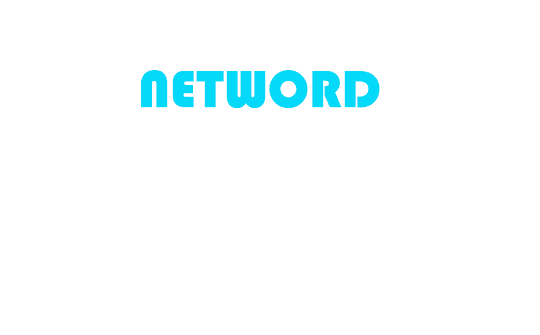Publié le : 22/08/2020
Comment contrôler et mettre en miroir un téléphone Android dans Ubuntu

Sous Windows, plusieurs possibilités permettent de contrôler et de mettre en miroir un téléphone Android grâce à divers logiciels tel que MirrorGO ou ApowerMirror.
Sous Linux vous avez la possibilité de contrôler votre téléphone Android ou de le mettre en mirroir en utilisant scrcpy.
Comment contrôler et mettre en mirroir son téléphone Android avec scrcpy ?
«Scrcpy» est l’outil qui va vous permet de mettre en miroir un appareil Android sur un ordinateur de bureau. Nous parlons d’une fenêtre flottante sur un ordinateur Windows, macOS ou Linux, et le tout entièrement gratuit.
Mais il y a de fortes chances que vous souhaitiez faire plus que simplement voir l’écran de votre téléphone sur votre PC.
Eh bien, scrcpy vous permet de le faire aussi. L’application vous permet d’interagir avec votre téléphone depuis votre bureau à l’aide d’un clavier et d’une souris ou d’un pavé tactile ordinaires.
Cela signifie que vous pouvez utiliser un clavier physique de taille normale pour saisir un commentaire ou un e-mail Instagram élogieux / spirituel; utilisez votre souris pour faire glisser, passer au crible et trier la terrible interface de Snapchat; enregistrez-vous à un niveau difficile dans un jeu mobile populaire; et beaucoup plus.
L’application est également utile pour les développeurs d’applications Android qui cherchent à tester, déboguer leur logiciel car elle vous permet de faire glisser un fichier .apk depuis votre bureau et de le déposer dans la fenêtre de l’application scrcpy pour l’installer.
La polyvalence est ce qui fait de Scrcpy un utilitaire que les développeurs voudront ajouter à leur boîte à outils logiciels et avec lesquels les utilisateurs réguliers voudront jouer.
Afficher et contrôler un appareil via un port USB
Scrcpy est créé par l’équipe derrière Genymotion, un émulateur Android populaire, mais ce n’est pas un émulateur Android en lui-même. Il n’installe pas Android sur votre ordinateur de bureau, n’en fait pas de copie, ni rien d’autre.
Comme l’explique la page du projet Github, l’application est conçue pour: «… afficher et contrôler les appareils Android connectés via USB (ou via TCP / IP). Il ne nécessite aucun accès root. Il fonctionne sous GNU / Linux, Windows et MacOS. »
Désormais, ce type de fonctionnalité n’est pas nouveau. Des applications comme Vysor et AirDroid offrent également la mise en miroir d’écran Android sur un PC, bien que (souvent) à un coût.
Scrcpy est 100% gratuit. Il vous donne un «miroir» haute résolution de l’écran de votre téléphone dans une fenêtre flottante. Vous pouvez librement redimensionner et plein écran cette fenêtre et vous pouvez changer ou verrouiller l’orientation si nécessaire.
L’interaction se produit en «temps réel». Il n’y a pas, dans nos tests, de retard perceptible ou de bégaiement lors de son utilisation.
Scrcpy fait-il tout ce que les applications rivales peuvent faire? Non, mais ça suffit. Cela en fait une alternative viable, fiable et gratuite à Vysor et autres.
Et si des technologies comme Chromecast et Miracast signifient qu’il n’a jamais été aussi facile de diffuser le contenu de votre smartphone sur un écran à proximité, il est utile de pouvoir interagir avec ce que vous voyez sans avoir besoin de toucher un écran tactile!
Scrcpy System Requirements
Pour voir votre écran Android sur le bureau Linux pour interagir avec des applications ou du contenu, enregistrer l’écran de votre téléphone ou effectuer d’autres tâches de base, vous pouvez – et vous avez déjà tout ce dont vous avez besoin pour le faire!
Première chose: Android.
Pour utiliser Scrcpy, votre smartphone ou tablette doit exécuter Android 5.0 ou version ultérieure. Vous devez avoir les options de développement> le débogage USB activé.
Pour activer les options de développement dans Android, accédez simplement à Paramètres> Système> À propos du téléphone et appuyez continuellement sur le numéro de build / version répertorié jusqu’à ce qu’une notification apparaisse.
Vous devez activer ce paramètre
Et ce n’est quasiment qu’une exigence absolue, à condition que vous soyez heureux de connecter votre smartphone à votre machine Linux via USB.
Pour utiliser la fonction d’affichage sans fil Scrcpy, le package android-tools-adb est nécessaire sur votre bureau Linux. Vous vous connecterez à votre téléphone via adb (ce qui implique la saisie d’adresses IP; voir la documentation Scrcpy pour en savoir plus).
Étant donné que tout «fonctionne» uniquement via USB, c’est ce que je choisis d’utiliser.

Les avantages de scrcpy
L’objectif de Scrcpy est d’être léger et performant. Il vante des fréquences d’images élevées et une faible latence.
L’outil est également non intrusif; vous n’avez pas besoin d’être root, il n’y a aucune application à installer sur votre téléphone et aucune extension superflue à installer sur votre bureau.
De plus, comme l’ont noté les développeurs XDA, la dernière version de Scrcpy vous permet même de refléter l’écran de votre téléphone lorsque l’écran est éteint! Les versions précédentes ne pouvaient pas faire cela.
Scrcpy fonctionne en exécutant un serveur sur votre appareil Android, avec lequel l’application de bureau communique via USB (ou sans fil à l’aide d’un tunnel ADB).
En bref, Scrcpy est un excellent moyen de visualiser votre écran Android sur votre ordinateur sans presque aucun effort et d’interagir avec lui en temps réel.
Comment installer scrcpy sous Ubuntu ?
Scrcpy est un logiciel open source gratuit disponible pour Windows, macOS et Linux. Vous pouvez trouver une variété de téléchargements sur la page « releases » du Scrcpy GitHub.
Vous pouvez installer Scrcpy sur Ubuntu en tant qu’application Snap à l’aide de snapd et de la commande suivante:
sudo snap install scrcpyAssurez-vous que le débogage USB est activé sur votre appareil Android (voir la section «Requirements» ci-dessus pour plus de détails sur la façon de procéder), connectez-vous à votre PC ou ordinateur portable Linux à l’aide d’un câble USB, puis lancez Scrcpy à partir de la ligne de commande:
scrcpyN’oubliez pas d’accepter le PC qui se connecte dans votre téléphone si vous ne l’avez pas encore fait.